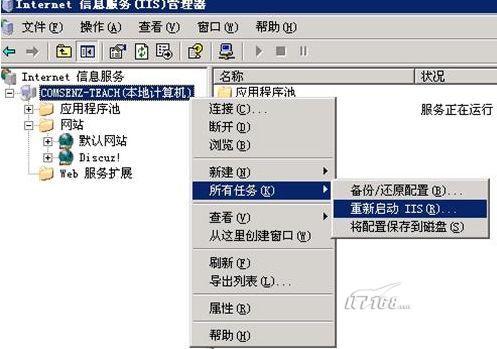萬盛學電腦網 >> 網絡編程 >> php編程 >> Win2008 PHP 配置環境搭建 教程
Win2008 PHP 配置環境搭建 教程
一、准備工作
1、所需軟件:
MySQL數據庫:本文用MySQL-essential-5.0.45-win32.msi
PHP : 本文用php-5.2.4-Win32.zip
ZendOptimizer :本文用ZendOptimizer-3.3.0-Windows-i386.exe
將上述軟件網上搜索下載後置於同一目錄中,比如:webtools(下文舉例同)
2、安裝IIS 7,簡要步驟如下:
(1)在控制面板中,選擇程序-打開關閉Windows功能;
(2)在彈出的Windows功能中選中Internet信息服務;
(3)展開-萬維網服務-應用程序開發功能,選中ISAPI擴展(重要);
(4)確定後自動安裝;
(5)在IE地址欄裡輸入http://127.0.0.1(你的IP地址),即可看到IIS7的歡迎界面(圖1

二、PHP環境部署攻略
1. MySQL數據庫部署
(1) 安裝MySQL數據庫
進入 X:Webtools 目錄點擊MySQL-essential-5.0.45-win32.msi開始安裝,如圖 2:
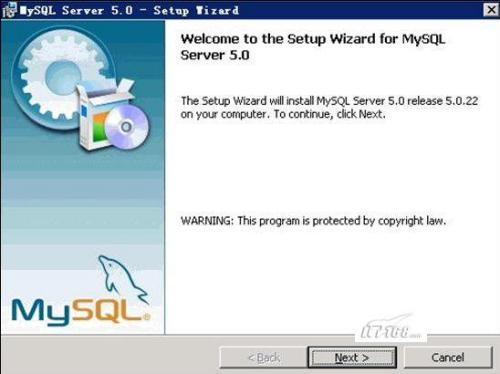
選擇 Custom 定制安裝,如圖 3:
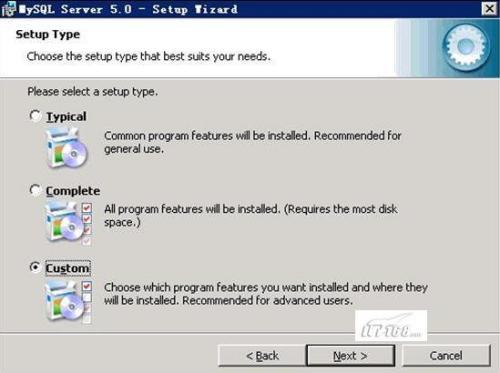
選擇"Change"更改 MySQL 安裝位置,如圖4 :
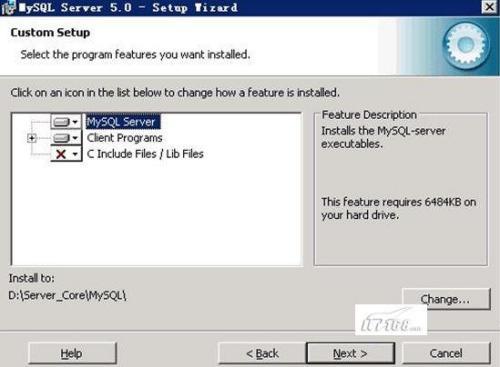
文件復制完畢後,進入 MySQL 設置界面,單擊 Finish(完成) ,如圖5 :
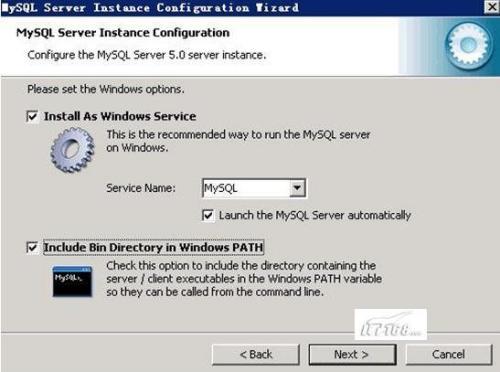
選擇 Detailed Configuration (詳細配置),如圖6 :
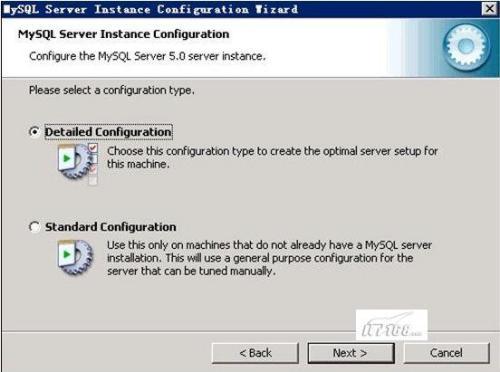
選擇 MySQL 運行模式,在此處,我們選擇Server Machine 如圖 7:
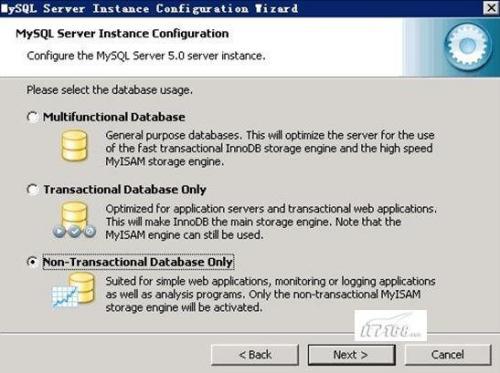
選擇 MySQL 數據庫默認存儲方式-Non-Trans Only 如圖8:
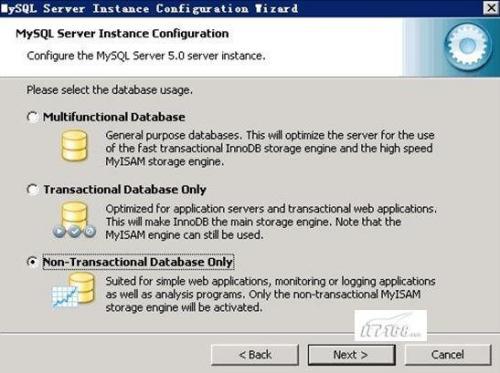
設置最大連接數:這裡我們選擇 128 - 512 之間的整數即可。如圖 9:
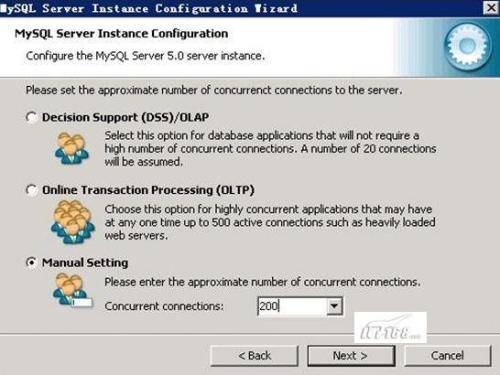
此處設置 MySQL 網絡參數,Strict Mode不要選擇,如圖 10 :
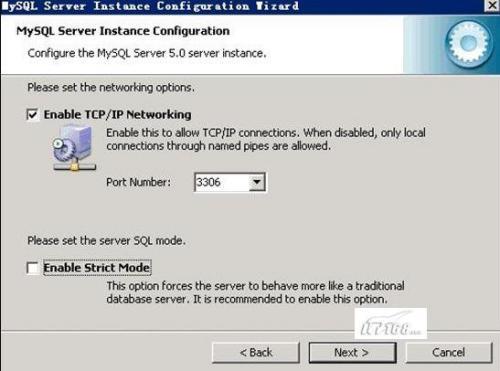
設置默認字符集:這裡我們選擇了GBK模式,需要按照自己的需要選擇即可,如圖 11 :
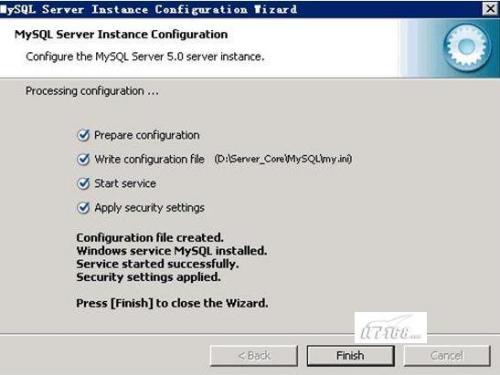
Windows 服務模式設定,如圖 12:
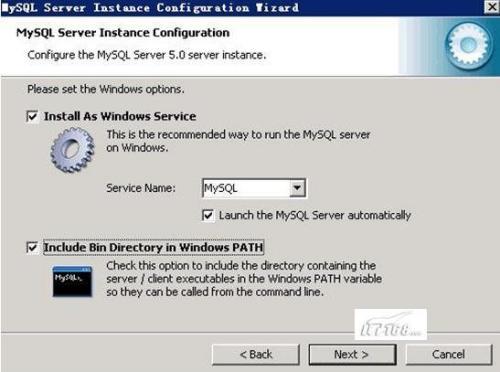
修改設定 root 用戶密碼(remote machines不要啟動) 如圖 13 :
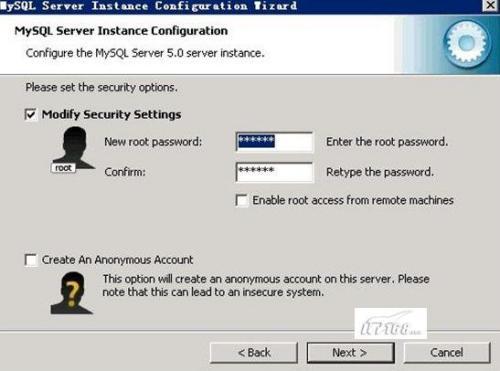
MySQL 安裝完成,如圖 14。
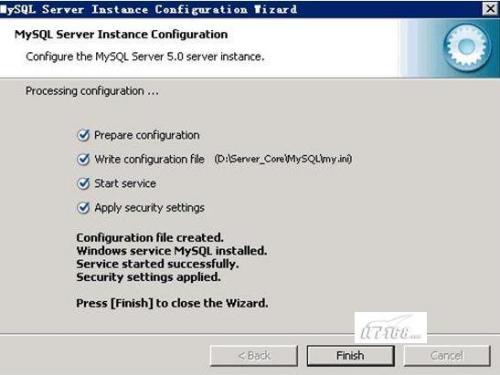
(2) 測試 MySQL數據庫。
在命令行模式下(開始-運行-CMD)輸入:
MySQL –u root –p
按照提示輸入密碼後,如能進入 MySQL 控制台則說明 MySQL 安裝正常,否則需要檢查先前安裝步驟和相應服務是否啟動,進行重新安裝。
(3) 更改 MySQL 數據庫目錄
1)打開 cmd 命令提示符窗口,輸入命令:
net stop MySQL
停止 MySQL 服務運行;
2) 打開X:WebMySQLmy.ini
找到:
Datadir = "X:WebMySQLdata"
修改為:
Datadir = "X:Database"
3) 將 X:WebMySQLdata 目錄復制到 X: ,並重命名為X:Database;
4) 打開 cmd 命令提示符窗口,輸入命令:net start MySQL 啟動 MySQL 服務,重新測試 MySQL 是否工作正常。
5)准備 LibMySQL 動態鏈接庫
將 X:WebMySQLbinlibMySQL.dll 文件復制到 C:WindowsSystem32 即可。
2. PHP服務部署
(1) 解壓縮php-5.2.4-Win32.zip 文件並將其復制到:X:WebPHP目錄 、將 php.ini-dist 重命名為 php.ini ;
(2) 打開 php.ini 文件,找到:extension_dir = "./"
將其改為;
extension_dir = "X:WebPHPext"
(3) 找到:Windows Extensions :(去掉模塊配置每行前面的;號即可)
extension=php_mbstring.dll
extension=php_gd2.dll
extension=php_MySQL.dll
(5) 找到:
disable_functions =
改為:
disable_functions = phpinfo,passthru,exec,system,chroot,scandir,chgrp,chown,shell_exec,proc_open,proc_get_status,ini_alter,ini_alter,ini_restore,dl,pfsockopen,
openlog,syslog,readlink,symlink,popepassthru,stream_socket_server
保存 php.ini 文件,並將其復制到 C:Windows 目錄。
3. IIS 7整合PHP-新建站點
(1) 啟動 IIS 管理器,選擇新建-網站,如圖 15 、16 :
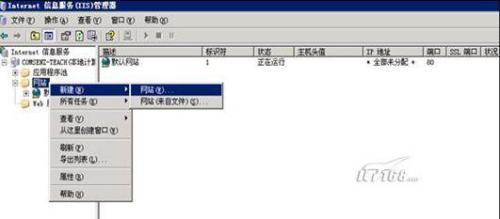
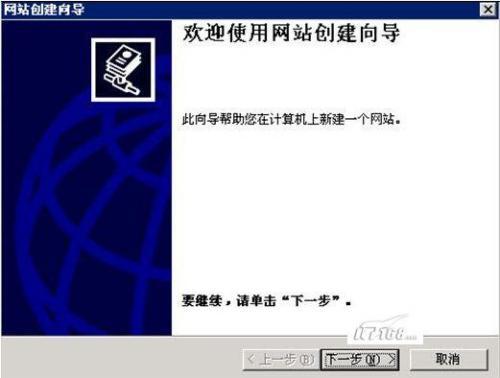
(2) 輸入網站名稱,可任意輸入。網站IP地址不用填寫,端口如沒有特殊要求則保持 80 即可,最後正確輸入網站域名。
(3) 在網站分區中建立 wwwroot 以及下級站點目錄。如圖 17:
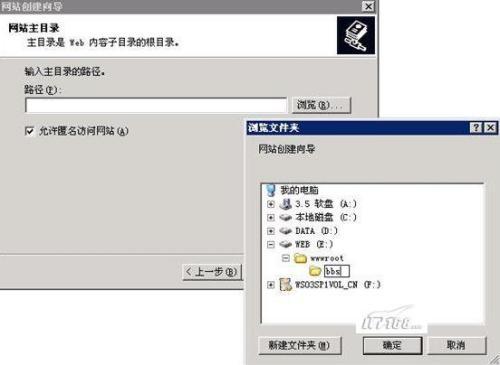
(4)給予該站點"讀取"和"運行腳本"的權限以便PHP應用。如圖 18 :
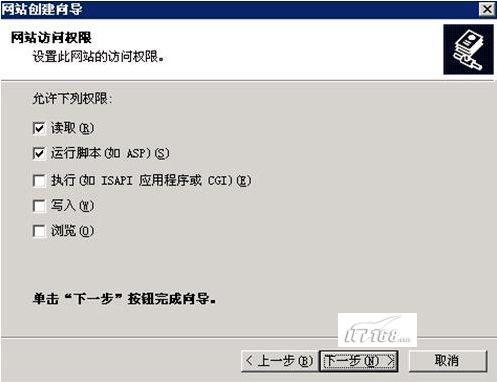
4. IIS整合 PHP- 使站點支持 PHP
(1) 打開剛剛建立的網站屬性,如圖 19:
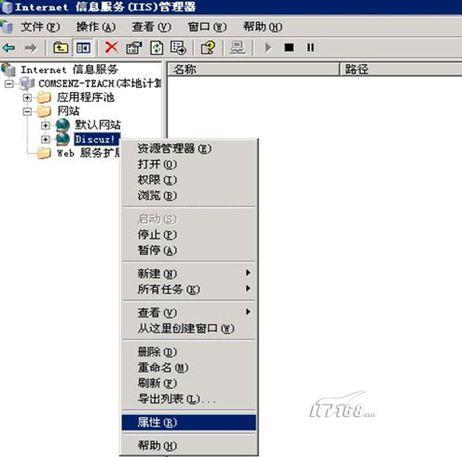
(2) 在站點屬性窗口中,單擊"主目錄"頁簽,單擊"配置"按鈕,在新彈出的"應用程序配置"對話框中,單擊"添加"按鈕,加入 PHP 的 ISAPI 支持,選擇可執行文件:X:WebPHPphp5isapi.dll 、擴展名為 .php 、限制動作為:GET,POST 。單擊"確定"添加,並在"應用程序配置"窗口中查看 .php 擴展是否加載成功。若成功,則單擊"確定"關閉配置窗口,回到站點屬性主窗口。
(3) 單擊"文檔"頁簽,在默認內容文檔中添加 index.htm、index.html、index.php 三個文件。如圖 20 :
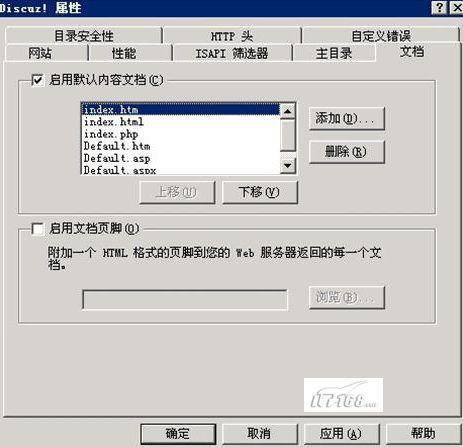
(4) 右鍵單擊"Web 服務擴展",添加 PHP 擴展支持。如圖 21 :

(5) 在如下圖的"新建WEB服務擴展"對話框中,"擴展名"填寫PHP,"文件"選擇 X:WebPHPphp5isapi.dll ,並設置該PHP擴展默認為允許。
(6) 重啟 IIS 服務,如圖 22 、23 :